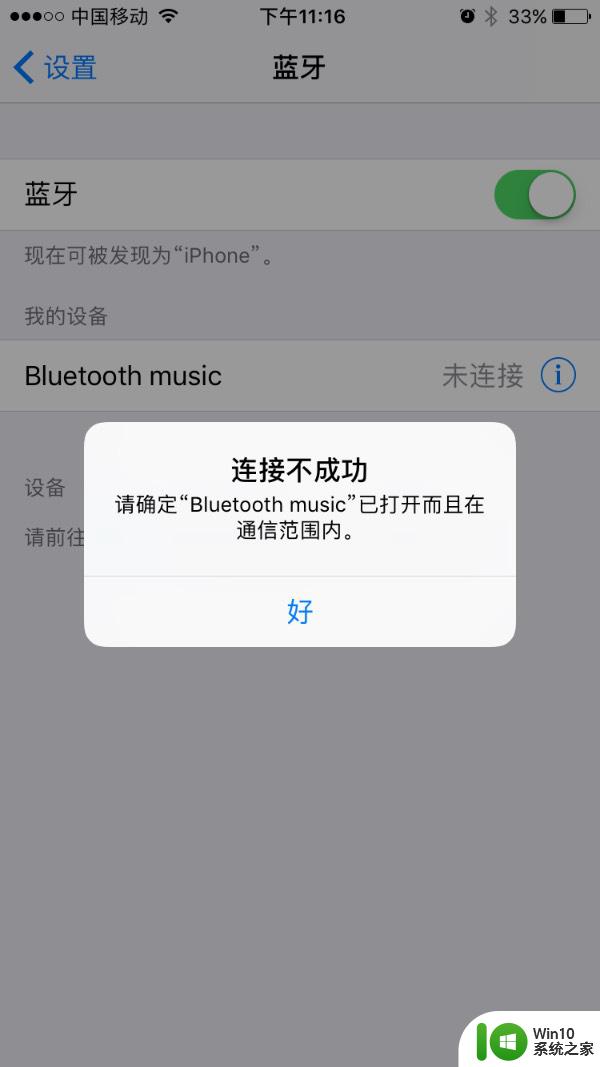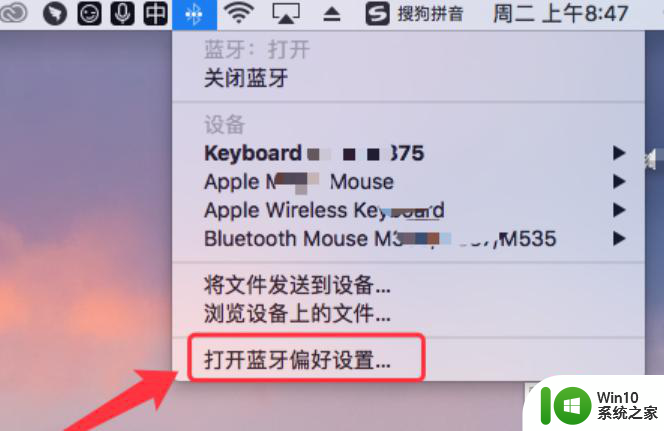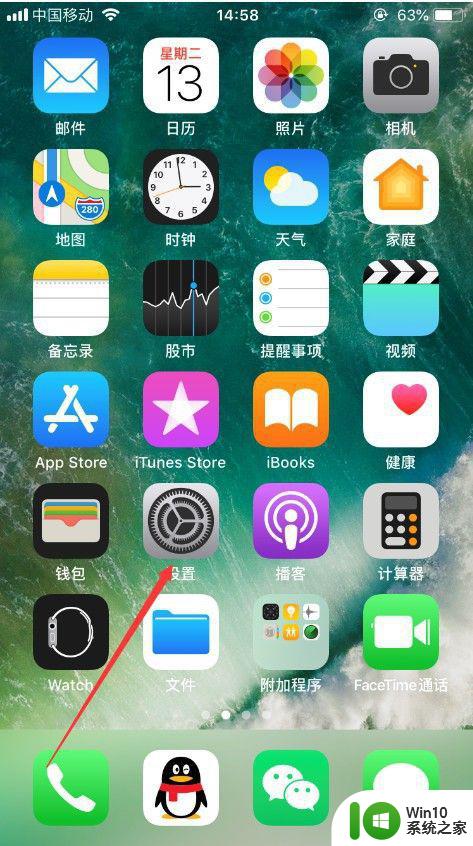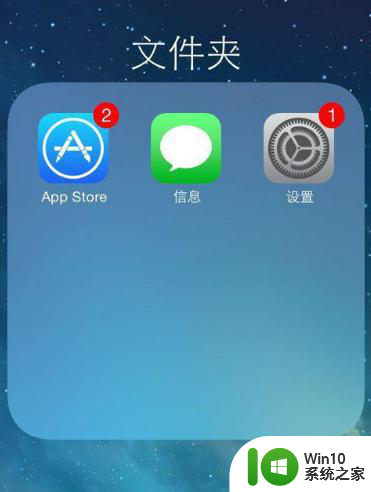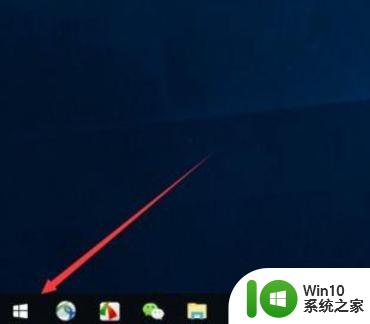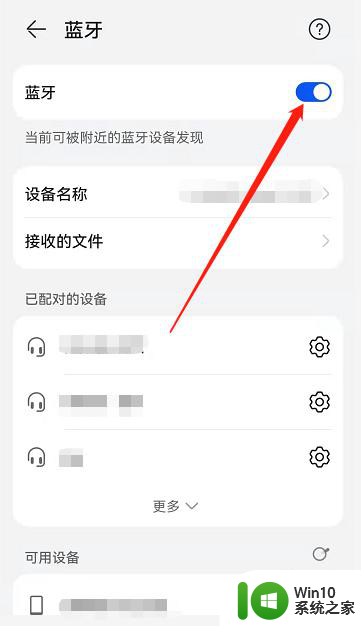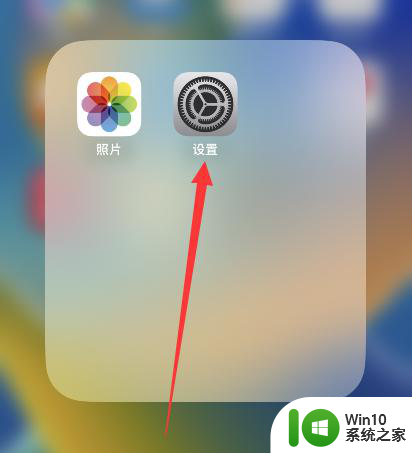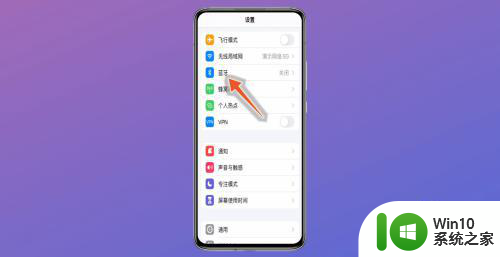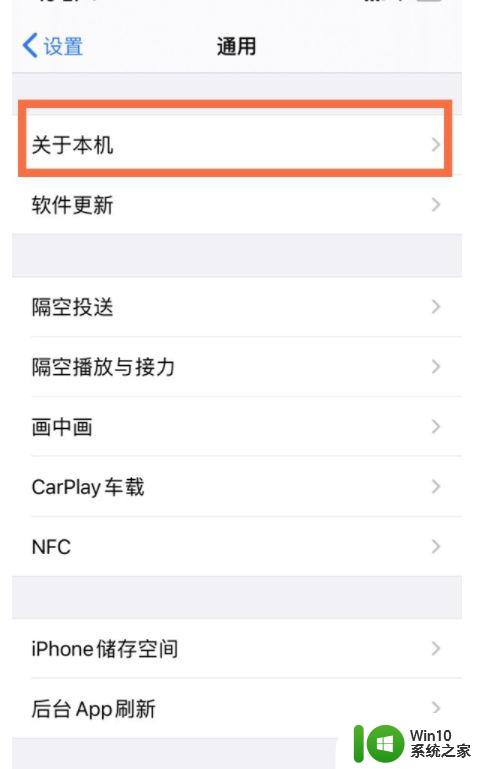苹果耳机怎么显示电量在手机上 苹果蓝牙耳机如何在手机上显示电量
更新时间:2023-11-10 15:46:54作者:yang
苹果耳机怎么显示电量在手机上,随着科技的不断进步,苹果蓝牙耳机已经成为人们日常生活中不可或缺的一部分,许多用户常常困惑于如何在手机上显示耳机的电量。幸运的是苹果耳机可以通过一些简单的操作来显示电量信息。只需将耳机与手机连接后,在手机的屏幕上就能直观地看到耳机的电量显示,让用户更加方便地掌握耳机的使用情况。接下来我们将一起探索苹果耳机的电量显示功能,帮助大家更好地使用这一便利的科技产品。
具体方法:
1.打开苹果手机进入后,长按手机的空白区域。
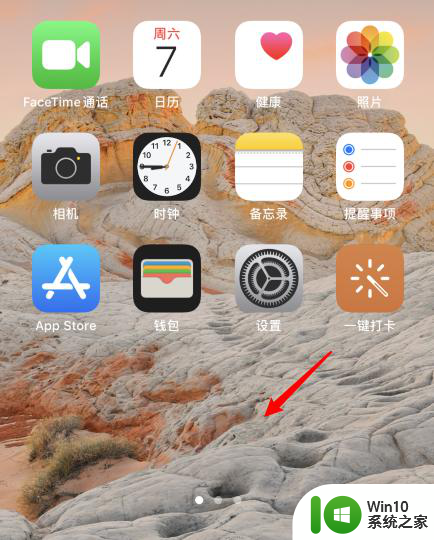
2.在编辑状态下,点击左上角的加号图标。
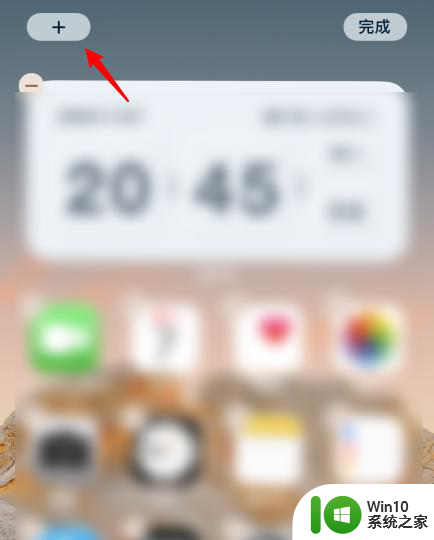
3.点击电池的选项。
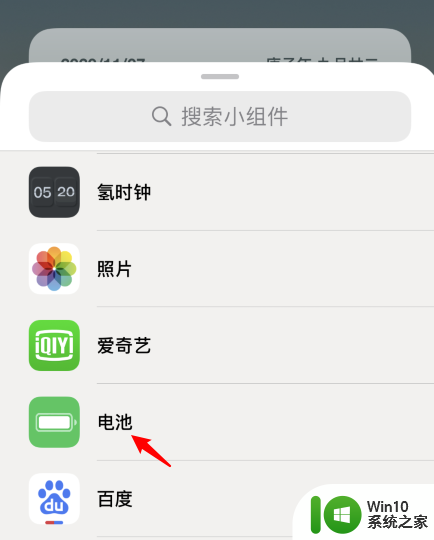
4.向左侧滑动到最后一个,点击添加小组件的选项。
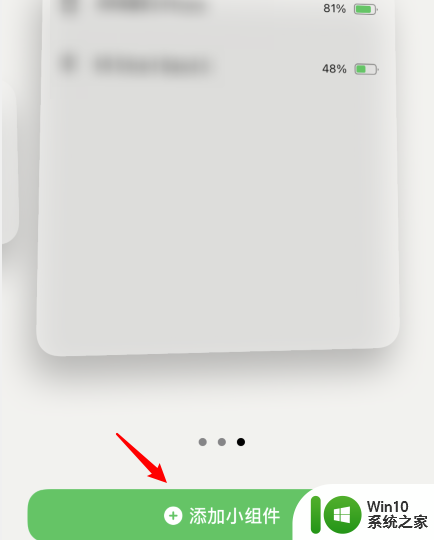
5.添加到桌面后,点击右上方的完成。
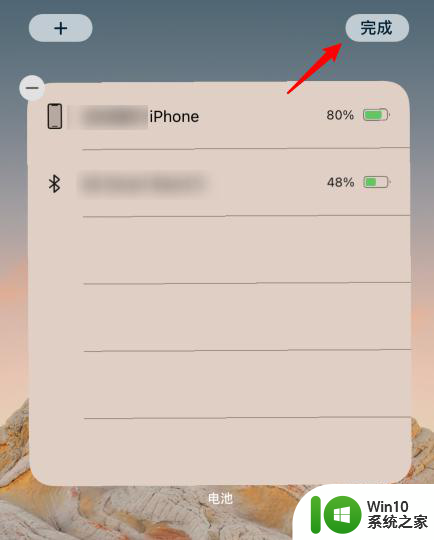
6.打开苹果蓝牙耳机的充电仓,在手机上就会显示耳机的电量。
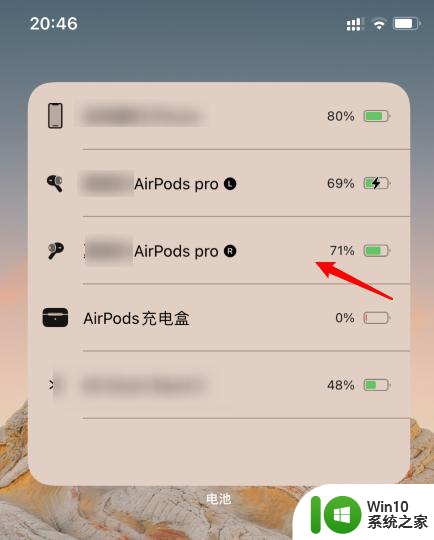
以上就是苹果耳机在手机上如何显示电量的全部内容,如果你遇到这种情况,可以按照小编的步骤进行解决,非常简单快速,一步到位。